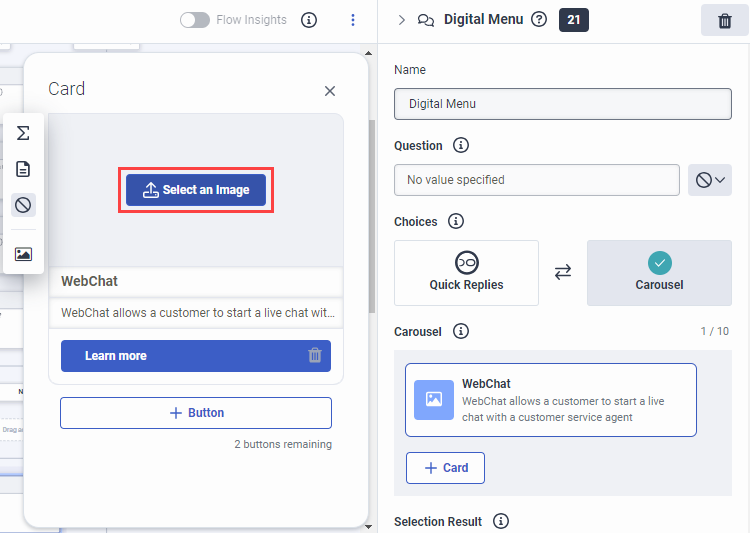Image Builder를 사용하여 이미지 추가
디지털 봇 흐름 작업에서 Image Builder를 사용하여 이미지를 추가할 수 있습니다. 다음 단계에서는 이미지 빌더를 사용하는 방법을 보여줍니다.
- 이미지를 추가하려는 디지털 봇 흐름 작업 요소(예: 회전식 카드) 디지털 메뉴 액션 , 카드를 클릭하고 이미지 선택 버튼이 나타나는 카드 대화 상자에서
- 표시되는 대화상자에서 이미지 아이콘 을 클릭합니다. 이미지 빌더 대화 상자가 열립니다.
- URL에서 이미지를 추가하려면 이미지 URL 을 클릭하고 이미지에 사용할 완전한 형식의 URL 문자열을 입력하세요.
- Genesys Cloud 응답 자산 라이브러리에서 이미지를 추가하려면 이미지 를 클릭하세요.
- 이미지 입력란에서 이미지 선택을 클릭합니다.
- 사용하려는 이미지를 검색하거나 선택합니다.
- 이미지 사용을 클릭합니다.
- 컴퓨터나 네트워크에서 이미지를 추가하려면 이미지 를 클릭하세요.
- 이미지 입력란에서 이미지 선택을 클릭합니다.
- 딸깍 하는 소리 업로드.
- 사용할 이미지를 찾고 열기를 클릭합니다. Genesys Cloud가 새 자산 업로드 창을 열고 이미지 미리보기를 표시합니다.
- 선택적으로 이미지 파일의 이름을 변경합니다.
- 이미지 아래에서 업로드. Architect는 응답 자산 라이브러리에 이미지를 추가합니다.
- 이미지 사용을 클릭합니다.
- 이미지 표현식을 사용하여 이미지를 추가하려면 표현식을 클릭하세요.
- 딸깍 하는 소리 구하다.
- (선택 사항) 디지털 봇 흐름에 지원되는 언어로 추가한 다른 언어에 대한 대체 이미지를 추가할 수 있습니다.